Microsoft telah mulai meluncurkan versi 1903 — dengan nama kode 19H1 sekarang!
Jika Anda siap untuk menginstal pembaruan, buka pengaturan Pembaruan Windows (Pengaturan > Pembaruan & Keamanan > Pembaruan Windows) dan pilih Periksa pembaruan. Setelah pembaruan muncul, Anda dapat memilih Unduh dan instal sekarang. (Catatan: Anda mungkin tidak melihat Unduh dan instal sekarang di perangkat Anda karena kami secara perlahan membatasi ketersediaan ini, sementara kami memantau data dan umpan balik dengan cermat). Setelah unduhan selesai dan pembaruan siap dipasang, kami akan memberi tahu Anda sehingga Anda dapat memilih waktu yang tepat untuk menyelesaikan penginstalan dan mem-boot ulang, memastikan pembaruan tidak mengganggu Anda. Kemampuan 'Unduh dan instal sekarang' baru ini tersedia untuk perangkat yang menjalankan Windows 10, versi 1803 atau versi 1809 yang juga telah menginstal pembaruan 21 Mei (atau lebih baru). Untuk informasi lebih lanjut tentang kontrol pembaruan pengguna baru dan cara mendapatkan Pembaruan Mei 2019, tonton video ini.
melalui Cara Mendapatkan Pembaruan Windows 10 Mei 2019 | Blog Pengalaman Windows
Untuk beberapa pengguna, mungkin perlu beberapa saat untuk muncul melalui saluran Pembaruan Windows biasa. Untuk meningkatkan ke v1903 segera, gunakan Windows 10Tingkatkan asisten alat atau Alat Pembuatan Media.
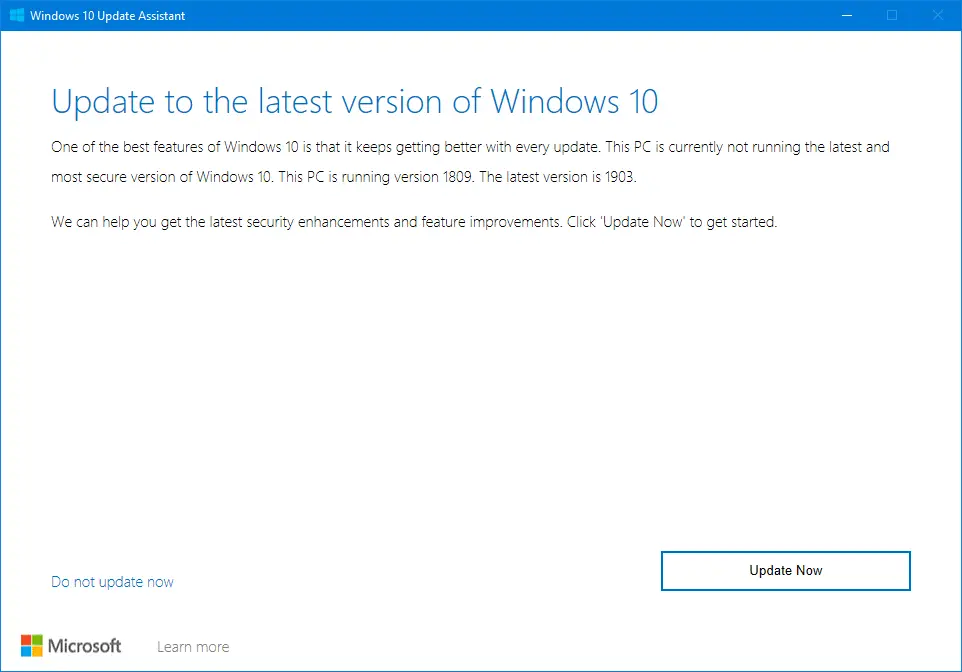
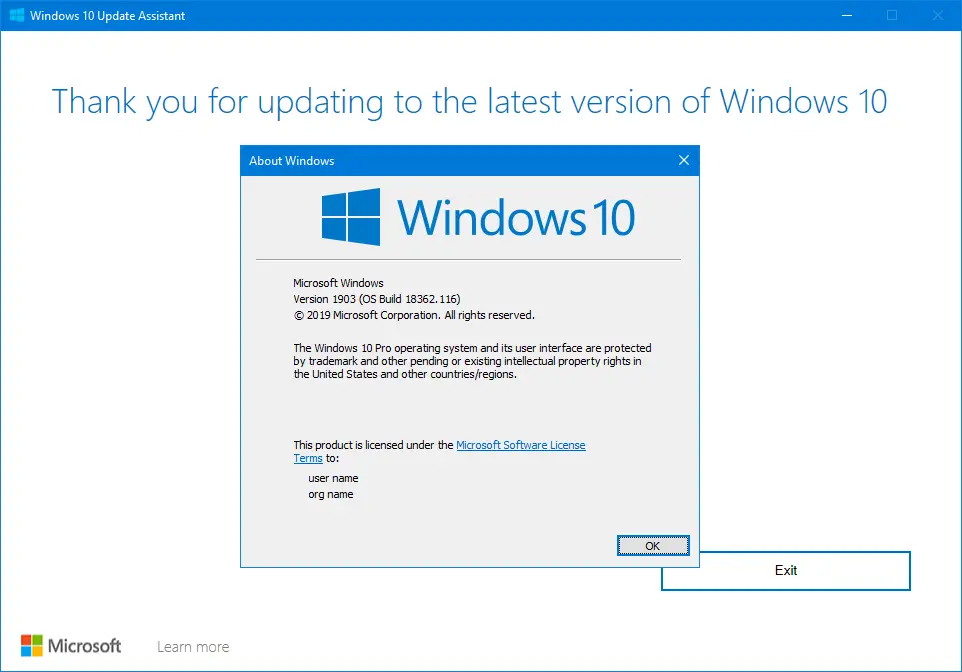
Nama file ESD
- 18362.30.190401-1528.19h1_release_svc_refresh_CLIENTCONSUMER_RET_x64FRE_en-us
- 18362.30.190401-1528.19h1_release_svc_refresh_CLIENTCONSUMER_RET_x86FRE_en-us
Pembaru melakukan pembaruan dinamis dan menginstal Pembaruan Kumulatif KB4505057 untuk menaikkan nomor build menjadi 18362.116. Berikut adalah baris perintah pengaturan yang digunakannya:
"C:\$WINDOWS.~BT\Sources\SetupHost.exe" /Install /Media /Eula Terima /Quiet /InstallFile "C:\$GetCurrent\media\Sources\Install.esd" "/migchoice" "upgrade" " /showoobe" "tidak ada" "/Compat" "IgnoreWarning" "/noreboot" "/postoobe" "C:\$GetCurrent\SafeOS\SetupComplete.cmd" "/CorrelationVector" "6T/tue0YTE+J8aJO.999" "/ClientId" "Win10UA: VNL: URL: 9252:<1.4.9200.22749>:<1>:{65B91205-8A9D-413C-BCB2-9D71A5DB4F3C}:[10.0.17763]:[2]" "/DynamicUpdate" "Aktifkan" "/telemetri" "aktifkan" "/ UpdateMedia" "Tolak" "/LewatiSummary" /MediaPath "C:\$GetCurrent\media"
Lihat juga
- Apa yang baru untuk profesional TI di Windows 10, versi 1903 – Komunitas Teknologi Microsoft
- Windows 10, dan Windows Server, versi 1903 – Informasi Rilis & Masalah yang Diketahui
- Windows 10 Error 0x80070005 Saat Menginstal Pembaruan Fitur
Masalah yang diketahui di v1903
- Kecerahan tampilan mungkin tidak merespons penyesuaian: Microsoft dan Intel telah mengidentifikasi masalah kompatibilitas driver pada perangkat yang dikonfigurasi dengan driver tampilan Intel tertentu.
- Audio tidak berfungsi dengan headphone Dolby Atmos dan home theater: Pengguna mungkin mengalami kehilangan audio dengan headphone Dolby Atmos atau home theater Dolby Atmos.
- Folder dan dokumen duplikat ditampilkan di direktori profil pengguna: Jika folder yang dikenal (misalnya folder Desktop, Dokumen, atau Gambar) dialihkan, folder kosong dengan nama yang sama dapat dibuat.
- Ketidakcocokan driver AMD RAID: Proses penginstalan mungkin berhenti saat mencoba menginstal pembaruan Windows 10, versi 1903 pada komputer yang menjalankan driver AMD RAID versi tertentu.
- Kesalahan saat mencoba memperbarui dengan perangkat USB eksternal atau kartu memori terpasang: PC dengan perangkat USB eksternal atau kartu memori SD yang terpasang mungkin mendapatkan kesalahan: “PC ini tidak dapat ditingkatkan ke Windows 10.”
- Tidak dapat menemukan atau menyambung ke perangkat Bluetooth: Microsoft telah mengidentifikasi masalah kompatibilitas dengan beberapa versi driver radio Bluetooth Realtek dan Qualcomm.
- Pengaturan lampu malam tidak berlaku dalam beberapa kasus: Microsoft telah mengidentifikasi beberapa skenario di mana pengaturan lampu malam mungkin berhenti bekerja.
- Intel Audio menampilkan pemberitahuan intcdaud.sys: Microsoft dan Intel telah mengidentifikasi masalah dengan berbagai driver perangkat Intel Display Audio yang dapat menyebabkan baterai terkuras.
- Tidak dapat meluncurkan aplikasi Kamera: Microsoft dan Intel telah mengidentifikasi masalah yang memengaruhi aplikasi kamera Intel RealSense SR300 atau Intel RealSense S200.
- Konektivitas Wi-Fi terputus-putus: Beberapa perangkat yang lebih tua mungkin mengalami kehilangan konektivitas Wi-Fi karena driver Qualcomm yang sudah ketinggalan zaman.
- Aplikasi dan game D3D mungkin gagal masuk ke mode layar penuh pada tampilan yang diputar: Beberapa aplikasi dan game Direct3D (D3D) mungkin gagal masuk ke mode layar penuh pada tampilan yang diputar.
- Versi lama perangkat lunak anti-cheat BattlEye tidak kompatibel: Microsoft dan BattlEye telah mengidentifikasi masalah kompatibilitas dengan beberapa game yang menggunakan versi lama perangkat lunak anti-cheat BattlEye.
Masalah lain di v1903
Notepad.exe muncul dengan ikon putih generik
Notepad.exe di direktori C:\Windows mungkin muncul dengan ikon generik, sedangkan yang ada di C:\Windows\System32 ditampilkan dengan benar.
Ini adalah kesalahan kecil di Notepad. Dua salinan Notepad.exe tidak sama dengan alat perbandingan biner yang menunjukkan banyak perbedaan.
Perbandingan hash file di Windows 10 v1903 — Build 18362.116
c:\windows\notepad.exe. MD5: f1139811bbf61362915958806ad30211. SHA-256: f1d62648ef915d85cb4fc140359e925395d315c70f3566b63bb3e21151cb2ce3 c:\windows\system32\notepad.exe. MD5: fd1365b31088052f1f4ea4426ae79560. SHA-256: a50db706ab1aced41be00e44dfd5a8ee81a0c1fd117d4d64a58b97dd2dd8f78e
Perbaiki/Solusi:
Buat folder bernama Sumber Daya Sistem di C:\ menyetir.
Salinan notepad.exe.mun dari C:\Windows\SystemResources ke C:\SystemResources
Keluar dan mulai ulang penjelajah atau menyegarkan ikon. Program Notepad.exe, pintasannya dan ikon aplikasi akan muncul dengan benar.
Folder unduhan dikelompokkan berdasarkan tanggal di v1903
Di v1903, secara default, Unduhan folder dikelompokkan berdasarkan tanggal. Anda akan melihat bahwa file diurutkan berdasarkan Hari Ini, Kemarin, Awal minggu ini, Minggu Lalu, Awal bulan ini, Bulan lalu, Awal tahun ini, dan Dulu, lalu mengurutkan berdasarkan folder, lalu nama file.
Untuk menonaktifkan pengelompokan, klik kanan area kosong di folder Unduhan, klik Kelompokkan menurut, dan pilih (Tidak ada).
Selain itu, Anda perlu menonaktifkan pengelompokan di kotak dialog Buka/Simpan sebagai atau file umum. laporkan iklan ini
laporkan iklan ini
KB4503293 Pembaruan kumulatif memecah Tampilan Kustom Peraga Peristiwa
Pembaruan 11 Juni 2019 KB4503293 (OS Build 18362.175) yang menyertakan perbaikan keamanan, merusak fitur Tampilan Kustom Peraga Peristiwa. Saat Anda mengakses Tampilan Kustom, Anda akan melihat kesalahan berikut:
MMC telah mendeteksi kesalahan dalam snap-in dan akan membongkarnya.
Proses tidak dapat mengakses file 'C:\ProgramData\Microsoft\Event Viewer\Views\View_0.xml' karena sedang digunakan oleh proses lain.
Pengecualian Tidak Tertangani di Snap-in Kode Terkelola — Jenis pengecualian: Sistem. IO.IOException
Akibatnya, Anda tidak dapat membuat atau menggunakan tampilan kustom.
PEMBARUAN TERBARU: 27 Juni 2019—KB4501375 (OS Build 18362.207) Pembaruan Kumulatif memperbaiki masalah Peraga Peristiwa.
Menyebabkan
Dari ProcMon log, sepertinya masalahnya ada hubungannya dengan cara Peraga Peristiwa (atau modul terkaitnya) mengakses file tampilan khusus Lihat_0.xml.
Dalam log di atas, ini menunjukkan PELANGGARAN BERBAGI yang terjadi saat Event Viewer dibuka (untuk kedua kalinya) Lihat_0.xml untuk menulis tanpa menutup pegangan sebelumnya terlebih dahulu.
Sedangkan, dalam build 18362.116, MMC menutup file sebagaimana mestinya setelah pembukaan awal, dan kemudian membukanya kembali dengan permintaan akses tulis (“GENERIC_WRITE”).
Menghapus View_0.xml dan file View_n.xml lainnya tidak akan membantu, karena kesalahan yang sama terjadi saat Anda mencoba membuat tampilan kustom baru di Peraga Peristiwa.
Microsoft mengatakan untuk menggunakan PowerShell untuk mengakses tampilan kustom Anda, sebagai solusi. Untuk informasi lebih lanjut, lihat artikel Microsoft Peraga Peristiwa mungkin tutup atau Anda mungkin menerima kesalahan saat menggunakan Tampilan Kustom
Solusi
Buat fitur tampilan kustom Peraga Peristiwa berfungsi, buka Prompt Perintah admin dan jalankan perintah ini:
icacls "C:\ProgramData\Microsoft\Event Viewer\Views\view_*.xml" /hibah administrator: RX. icacls "C:\ProgramData\Microsoft\Event Viewer\Views\view_*.xml" /inheritance: r
Ini memperbaiki kesalahan Peraga Peristiwa saat mengakses tampilan khusus.
Untuk mengembalikan izin file .xml ke default, jalankan perintah ini:
icacls "C:\ProgramData\Microsoft\Event Viewer\Views\view_*.xml" /reset
Membuat Tampilan Kustom baru
Setelah Anda menerapkan izin file .xml seperti di atas, Anda dapat membuat tampilan kustom baru menggunakan GUI Peraga Peristiwa. Meskipun XML tampilan kustom dibuat dengan benar, Peraga Peristiwa akan kembali mogok dengan yang sama Sistem. IO.IOException.
Abaikan kesalahan dan tutup Peraga Peristiwa.
Jalankan kembali dua perintah ICACLS yang disebutkan sebelumnya, lalu buka lagi Peraga Peristiwa. Anda akan melihat tampilan kustom baru yang Anda buat.
Anda harus melakukan ini setiap kali membuat tampilan kustom baru di Peraga Peristiwa. Juga, jika Anda telah membuat tampilan kustom hanya untuk akun Anda, file .xml akan disimpan di folder berikut.
C:\Users\%username%\AppData\Local\Microsoft\Event Viewer
Dan perintah ICACLS juga perlu dijalankan terhadap folder di atas.
Satu permintaan kecil: Jika Anda menyukai posting ini, silakan bagikan ini?
Satu share "kecil" dari Anda akan sangat membantu perkembangan blog ini. Beberapa saran bagus:- Sematkan!
- Bagikan ke blog favorit Anda + Facebook, Reddit
- Tweet itu!
 laporkan iklan ini
laporkan iklan ini